Cambio de los equipos multifunción de Canon para sincronizar
En esta sección se describe el procedimiento necesario para sustituir o cambiar el equipo servidor y los equipos cliente después de iniciar la sincronización de los datos personalizados.
IMPORTANTE
Cuando cambie el equipo servidor, se recomienda ajustar las opciones de red (dirección IP y nombre de host) en el nuevo equipo servidor para que coincida con las opciones del equipo servidor antiguo. Si las opciones del nuevo equipo servidor difieren de las del equipo servidor antiguo, es posible que los equipos cliente no se sincronicen correctamente hasta que se cambie la información para conectarse al equipo servidor.
Cambio de equipo servidor (cuando la replicación no está configurada)
Puede sustituir el equipo servidor por un equipo cliente sincronizado o cambiar el equipo servidor por otro equipo multifunción de Canon que no esté sincronizado.
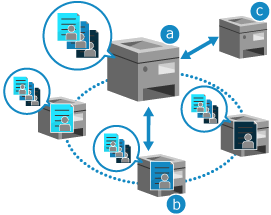
 : el equipo servidor
: el equipo servidor : un equipo cliente sincronizado
: un equipo cliente sincronizado : otro equipo multifunción de Canon no sincronizado
: otro equipo multifunción de Canon no sincronizadoCuando sustituya un equipo cliente sincronizado
Se necesitan privilegios de Administrador para cambiar el equipo servidor.
1
Detenga la sincronización en cada equipo cliente. Parada de la sincronización en el equipo cliente
En el equipo servidor, guarde los datos de la copia de seguridad en un servidor SMB de la red. Realización de una copia de seguridad de los datos
3
Pare la sincronización en el equipo servidor. Parada de la sincronización en el equipo servidor
En el equipo cliente que será el nuevo equipo servidor, inicie la sincronización como equipo servidor. Inicio de la sincronización en el equipo servidor
5
Restaure los datos de la copia de seguridad guardados en el paso 2 en el nuevo equipo servidor del paso 4. Restauración de la base de datos del equipo servidor con los datos de la copia de seguridad
6
Inicie la sincronización en los equipos cliente. Inicio de la sincronización en el equipo cliente
Cambio a otro equipo multifunción de Canon que no esté sincronizado
Se necesitan privilegios de Administrador para cambiar el equipo servidor.
* Si la función cliente está activada en el equipo servidor original, se recomienda desactivarla previamente. Parada de la sincronización en el equipo cliente
En el equipo servidor, guarde los datos de la copia de seguridad en un servidor SMB de la red. Realización de una copia de seguridad de los datos
2
Pare la sincronización en el equipo servidor. Parada de la sincronización en el equipo servidor
En el equipo multifunción que será el nuevo equipo servidor, inicie la sincronización como equipo servidor. Inicio de la sincronización en el equipo servidor
4
Restaure los datos de la copia de seguridad guardados en el paso 1 en el nuevo equipo servidor del paso 3. Restauración de la base de datos del equipo servidor con los datos de la copia de seguridad
5
Para activar la función cliente en el nuevo equipo servidor, inicie la sincronización como equipo cliente. Inicio de la sincronización en el equipo cliente
Cambio del equipo servidor (cuando se establece la replicación)
Puede sustituir el equipo servidor por un equipo multifunción de Canon que sea un destino de replicación, o cambiar el equipo servidor por otro equipo multifunción de Canon.
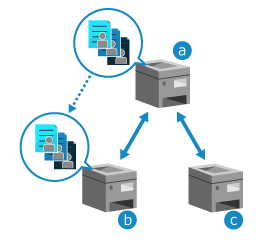
 : el equipo servidor
: el equipo servidor : el equipo multifunción de Canon que es el destino de replicación
: el equipo multifunción de Canon que es el destino de replicación : otro equipo multifunción de Canon
: otro equipo multifunción de Canon * Cuando utilice datos de replicación para recuperar un equipo servidor cuyo espacio de almacenamiento haya sido sustituido, consulte el procedimiento para cambiar a otro equipo multifunción de Canon.
Cuando se sustituya el equipo servidor por un equipo multifunción de Canon que sea destino de replicación
Se necesitan privilegios de Administrador para cambiar el equipo servidor.
1
Pare la replicación en el equipo servidor. Replicación de datos
Puede omitir este paso si no puede parar la replicación debido a un mal funcionamiento del equipo servidor o a otro factor. Continúe con el paso 2.
Pare la sincronización en el equipo servidor. Parada de la sincronización en el equipo servidor
3
En el equipo multifunción de destino de replicación, inicie la sincronización como equipo servidor. Inicio de la sincronización en el equipo servidor
4
Configure las opciones de conexión de cada equipo cliente.
1
Detenga la sincronización en cada equipo cliente. Parada de la sincronización en el equipo cliente
2
En cada equipo cliente, active la función de sincronización y cambie las opciones para conectarse al equipo servidor. Inicio de la sincronización en el equipo cliente
Cambio a otro equipo multifunción de Canon
Se necesitan privilegios de Administrador para cambiar el equipo servidor.
1
Pare la replicación en el equipo servidor. Replicación de datos
Puede omitir este paso si no puede parar la replicación debido a un mal funcionamiento del equipo servidor o a otro factor. Continúe con el paso 2.
* Si no puede detener la replicación, el equipo multifunción establecido como destino de replicación no puede configurarse como destino de replicación de otro equipo servidor.
En este caso, en el equipo multifunción que actúa como destino de replicación, inicie la sincronización como equipo servidor y, a continuación, detenga la sincronización (la replicación se cancela cuando se inicia la sincronización como equipo servidor).
En este caso, en el equipo multifunción que actúa como destino de replicación, inicie la sincronización como equipo servidor y, a continuación, detenga la sincronización (la replicación se cancela cuando se inicia la sincronización como equipo servidor).
Pare la sincronización en el equipo servidor. Parada de la sincronización en el equipo servidor
En el equipo multifunción que será el nuevo equipo servidor, inicie la sincronización como equipo servidor. Inicio de la sincronización en el equipo servidor
4
Recupere los datos de replicación en el nuevo equipo servidor del paso 3. Recuperación de la base de datos del equipo servidor con datos replicados
5
Configure las opciones de conexión de cada equipo cliente.
Puede omitir este paso si el nuevo equipo servidor tiene la misma dirección IP y el mismo nombre de host que el antiguo equipo servidor.
1
Detenga la sincronización en cada equipo cliente. Parada de la sincronización en el equipo cliente
2
En cada equipo cliente, active la función de sincronización y cambie las opciones para conectarse al equipo servidor. Inicio de la sincronización en el equipo cliente
Cambio de un equipo cliente
Puede cambiar un equipo cliente sincronizado por otro equipo multifunción de Canon que no esté sincronizado.
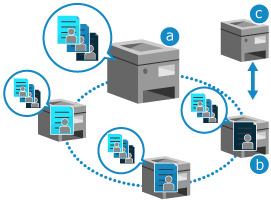
Se necesitan privilegios de Administrador para cambiar el equipo cliente.
 : el equipo servidor
: el equipo servidor : un equipo cliente sincronizado
: un equipo cliente sincronizado : otro equipo multifunción de Canon no sincronizado
: otro equipo multifunción de Canon no sincronizado1
Pare la sincronización en el equipo cliente antiguo. Parada de la sincronización en el equipo cliente
Si no puede parar la sincronización debido a un fallo en el equipo cliente antiguo, detenga la sincronización del equipo cliente desde el equipo servidor. Comprobación de la información de un equipo cliente
* Hasta que no pare la sincronización del equipo cliente, este seguirá contando como equipo conectado incluso después del cambio.
2
Inicie la sincronización en el equipo multifunción para que sea un nuevo equipo cliente. Inicio de la sincronización en el equipo cliente
La sincronización se iniciará una vez se haya reiniciado el equipo.